Android Studio中SVN安装与使用
2016-05-30 10:20
387 查看
Android Studio中安装SVN,不能够像eclipse中一样,直接使用插件安装。必须将SVN.exe执行文件下载至本地后进行配置。
1、首先下载SVN:TortoiseSVN-1.9.3.27038-x64-svn-1.9.3.exe
下载地址:http://sourceforge.net/projects/tortoisesvn/files/1.8.12/Application/
2、安装SVN:
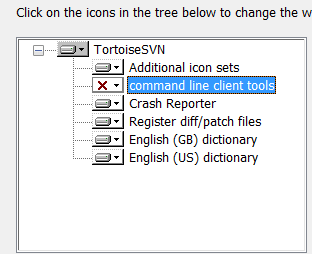
将command line client tools改为Will be installed on local hard drive。自定义安装,默认不会安装改工具。
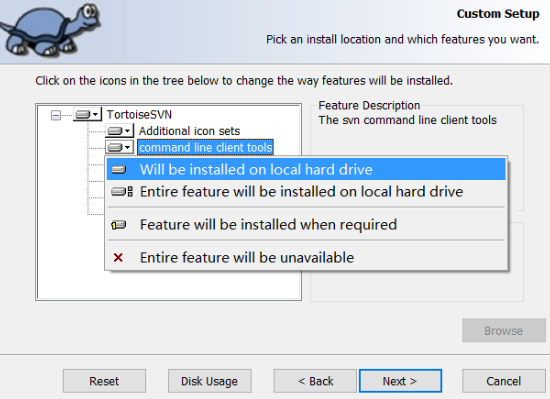
点击Next,完成安装!
3、在AndroidStudio 中配置SVN
进入settings进行设置
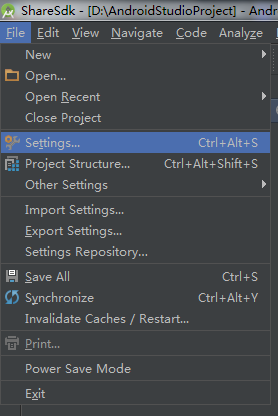
点击进入
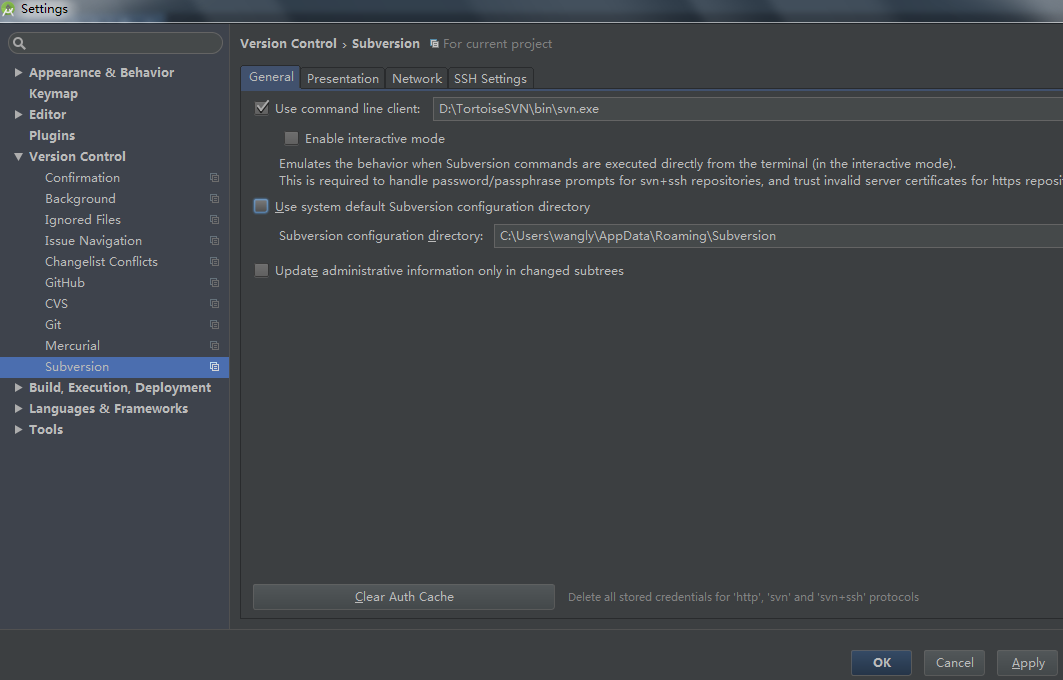
配置路径:
Use command line client 选项,就是svn所在路径的bin目录下的svn.exe。
Use system default Subversion configuration directory 选项可以选择默认。
4、使用svn,在VCS内有import和checkout,就是导入和检出SVN内容啦。
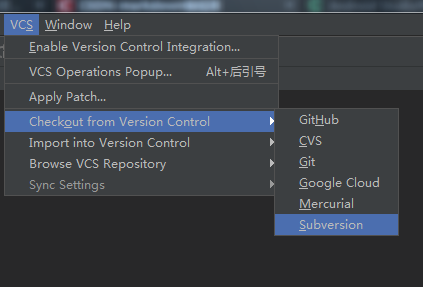
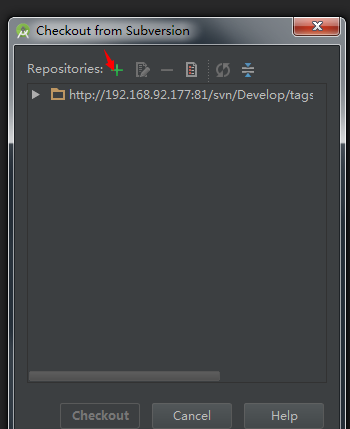
发一下牢骚,╮(╯▽╰)╭
总结:
坚持下去并慢慢总结自己遇到的问题,会对我们开发或者做事带来极大的便利。O(∩_∩)O哈哈~
1、首先下载SVN:TortoiseSVN-1.9.3.27038-x64-svn-1.9.3.exe
下载地址:http://sourceforge.net/projects/tortoisesvn/files/1.8.12/Application/
2、安装SVN:
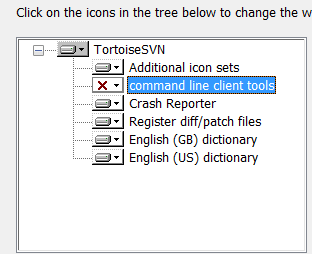
将command line client tools改为Will be installed on local hard drive。自定义安装,默认不会安装改工具。
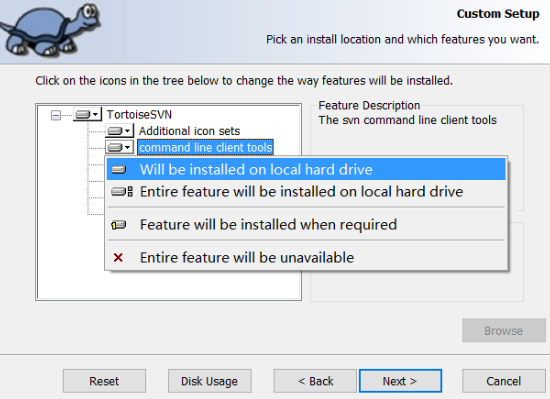
点击Next,完成安装!
3、在AndroidStudio 中配置SVN
进入settings进行设置
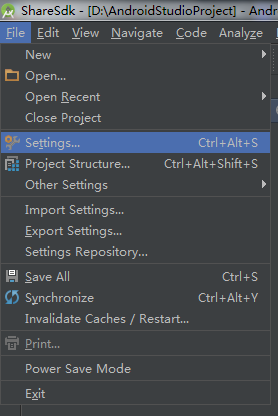
点击进入
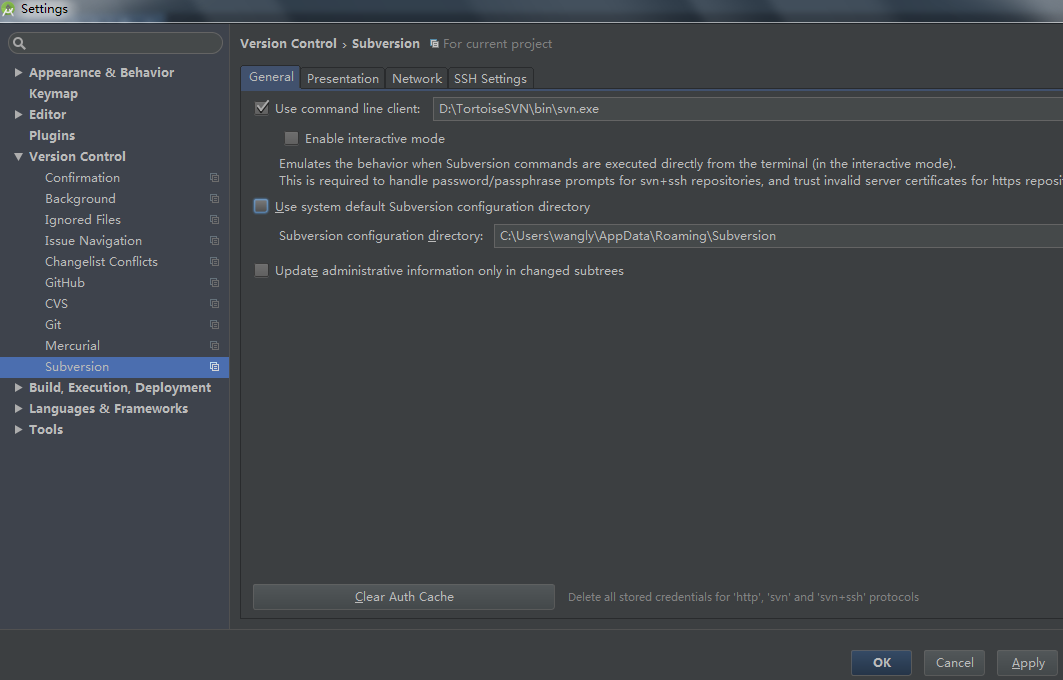
配置路径:
Use command line client 选项,就是svn所在路径的bin目录下的svn.exe。
Use system default Subversion configuration directory 选项可以选择默认。
4、使用svn,在VCS内有import和checkout,就是导入和检出SVN内容啦。
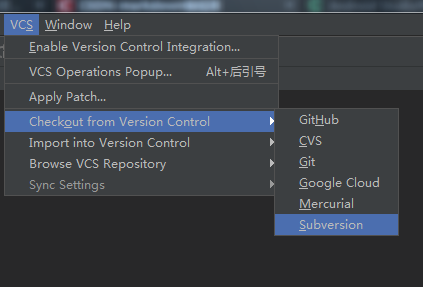
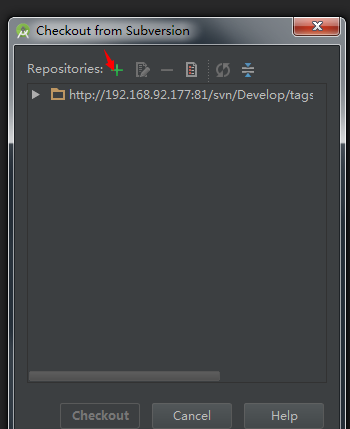
发一下牢骚,╮(╯▽╰)╭
总结:
坚持下去并慢慢总结自己遇到的问题,会对我们开发或者做事带来极大的便利。O(∩_∩)O哈哈~
相关文章推荐
- About SVN
- CentOS 6.5搭建Apache整合SVN 1.8.5服务器(多版本库权限配置)
- CentOS下SVN服务器测试版安装记录
- 如何在本机搭建SVN服务器
- Windows下搭建本地SVN服务器
- 让GoogleCode的SVN下的HTML文件在FireFox下正常显示.
- Windows下SVN服务器搭建方法整理(apache)
- Apache2+SVN+MYSQL认证 配置项详细步骤
- 在Fedora 10下配置SVN服务器的步骤
- 删除SVN三种方法delSvn(windows+linux)
- 探讨如何在Eclipse中过滤版本控制文件.svn
- linux下安装配置svn独立服务器的步骤分享
- 浅析SVN常见问题及解决方法
- 关于svn冲突的解决方法
- 基于Eclipse中SVN图标不显示的解决方法
- Shell脚本实现的基于SVN的代码提交量统计工具
- Ubuntu下定时提交代码到SVN服务器的Shell脚本分享
- 详解版本控制利器Git,SVN的异同以及适用范围
